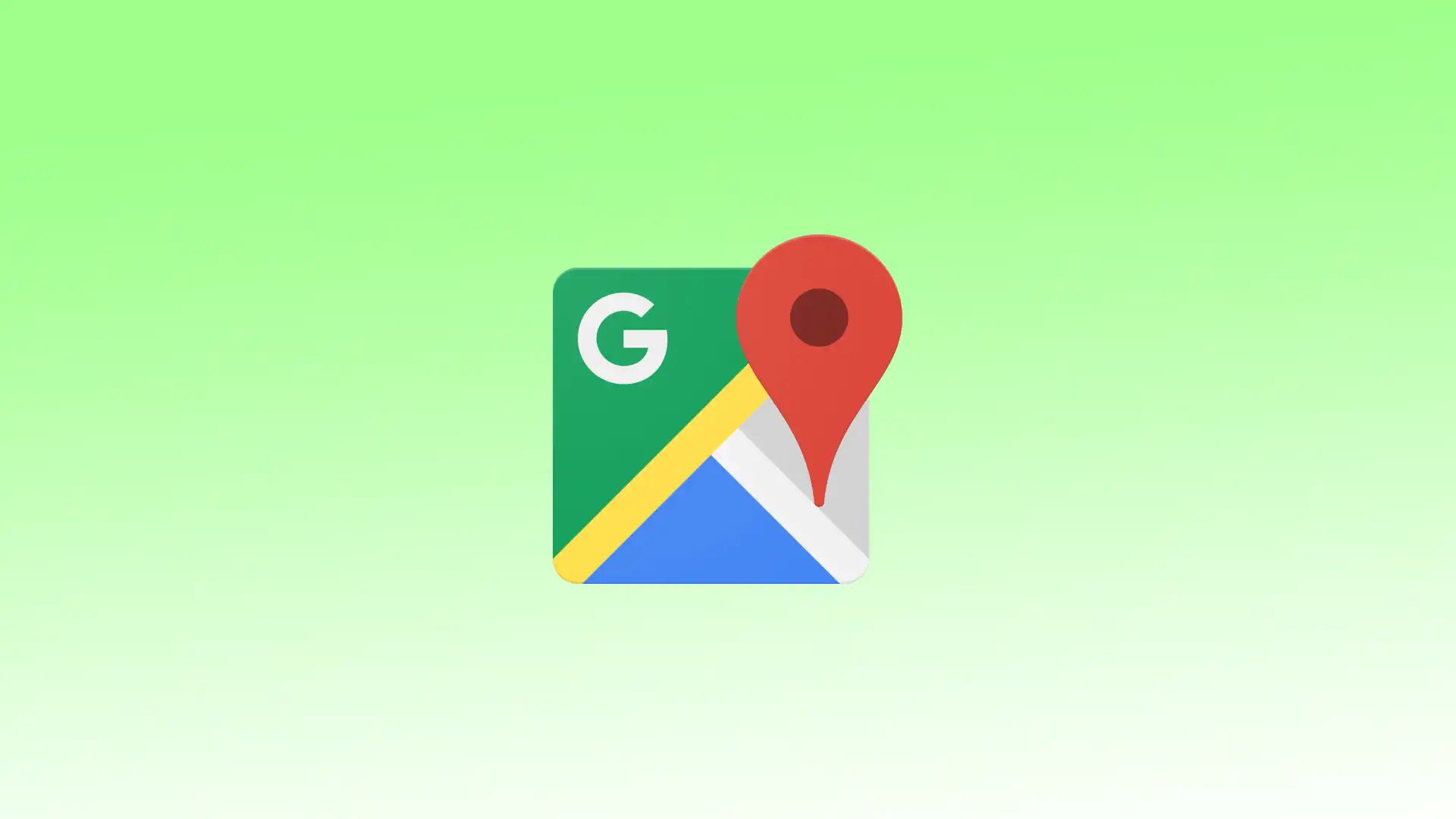Het doel van de donkere modus is om een visueel aantrekkelijke en minder stressvolle omgeving te creëren voor gebruikers, vooral bij weinig licht of ’s nachts. Door het gebruik van donkere kleuren vermindert de donkere modus schitteringen op het scherm en minimaliseert het de hoeveelheid blauw en wit licht dat van het scherm wordt uitgezonden. Dit helpt vermoeidheid van de ogen te verminderen en zorgt voor een comfortabelere kijkervaring, vooral bij langdurig gebruik.
Wanneer Google Maps de donkere modus heeft ingeschakeld, wordt de kaartinterface, inclusief wegen, oriëntatiepunten en nuttige punten, tegen een donkere achtergrond weergegeven. Tekst en pictogrammen op de kaart, zoals straatnamen en navigatie-indicatoren, worden weergegeven in lichtere kleuren voor een betere zichtbaarheid. Daarnaast hebben menu’s, instellingen en andere interface-elementen ook donkere kleuren.
Wat moet ik doen om de donkere modus in Google Maps op iOS in te schakelen?
Volg deze stappen om de donkere modus in Google Maps op iOS in te schakelen:
- Open de Google Maps app op je iPhone of iPad.
- Tik op je profielfoto in de rechterbovenhoek om het menu te openen.
- Selecteer “Instellingen” in het menu.
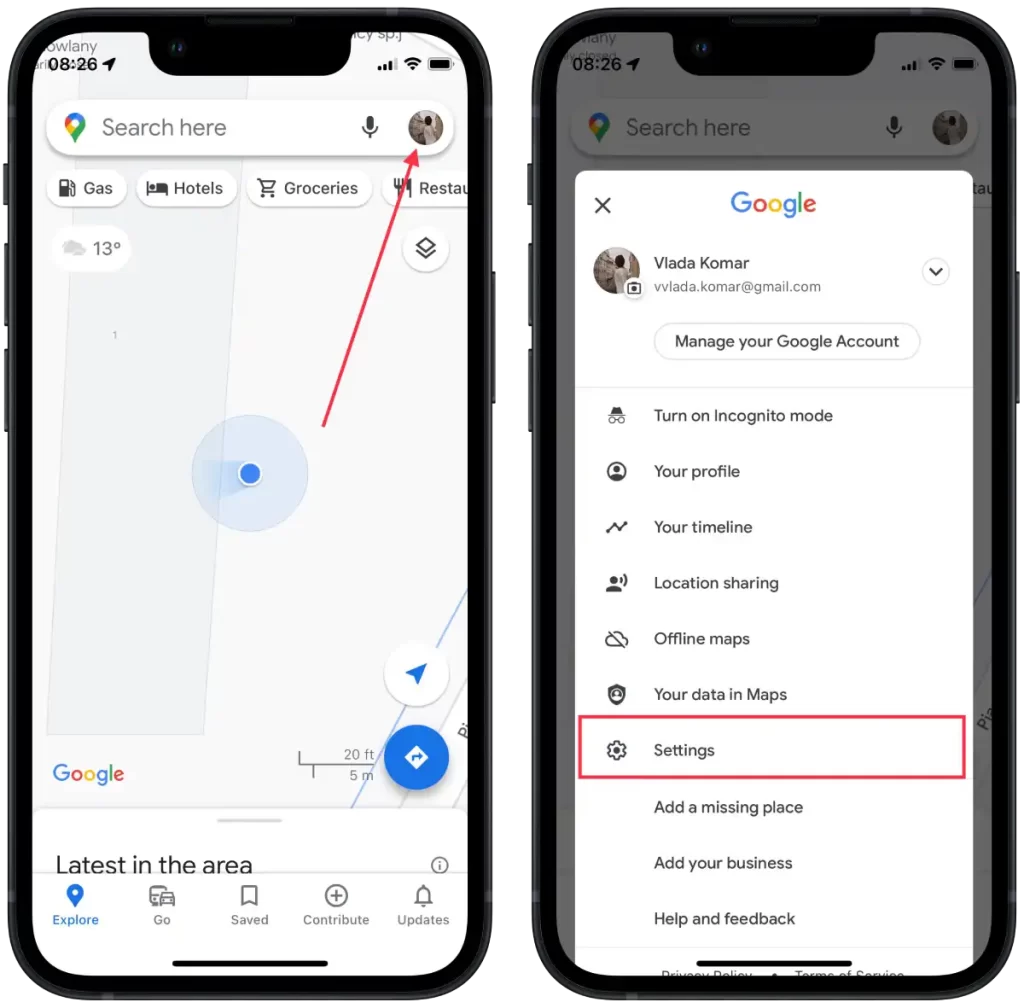
- Zoek naar de optie “Donkere modus” en tik erop.
- Selecteer de optie “Aan“.
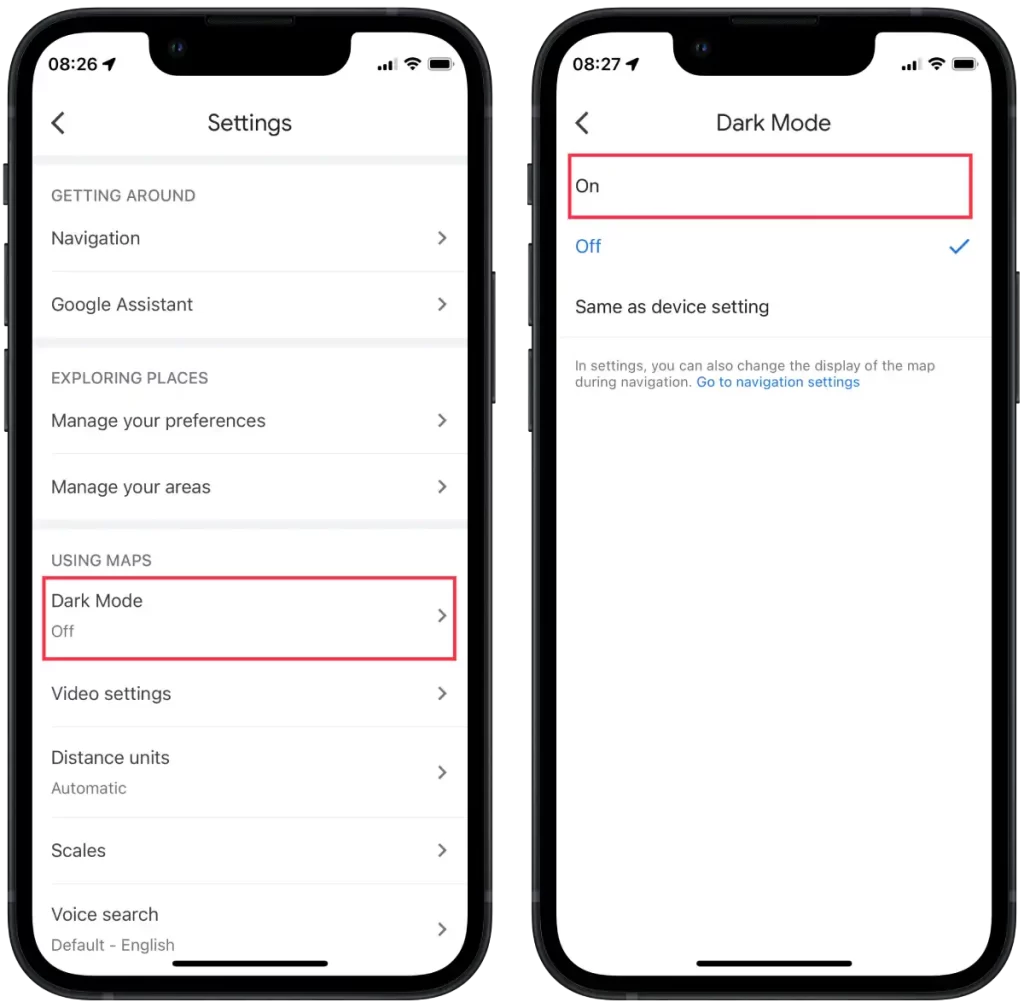
Of u kunt de optie Zelfde als apparaatinstellingen selecteren: Deze optie synchroniseert met de systeeminstellingen van het iOS uiterlijk. Als de donkere modus is ingeschakeld op systeemniveau, volgt Google Maps ook de donkere modus. Als de Lichtmodus is ingeschakeld, volgt Google Maps de Lichtmodus.
Kies de optie die bij je voorkeur past. Als je wilt dat de donkere modus altijd is ingeschakeld in Google Maps, selecteer je “Aan”. Als je liever de systeembrede instellingen gebruikt, kies je “Zelfde als apparaatinstelling”.
Zodra je je keuze hebt gemaakt, past de Google Maps app zijn uiterlijk dienovereenkomstig aan en wordt het weergegeven in de donkere modus volgens de door jou gekozen instelling.
Wat moet ik doen om de donkere modus in Google Maps op Android in te schakelen?
Je moet de volgende stappen uitvoeren:
- Open de Google Maps app.
- Tik op je profielfoto in de rechterbovenhoek om de m
- Selecteer “Instellingen” in het menu.
- Selecteer de optie “Thema“.
- Tik vervolgens op de optie “Thema altijd in het donker“.
- Tik op Opslaan.
Android-apparaten hebben ook een optie “Zelfde als apparaatthema” om het donkere thema op Google Maps aan te passen. Wanneer de optie “Zelfde als apparaatthema” is ingesteld, past Google Maps automatisch een thema toe dat overeenkomt met het algemene thema van je Android-apparaat. Als een donker thema is ingeschakeld op je apparaat, zal Google Maps ook worden weergegeven in een donker thema, en zo ook met een licht thema.
Wat moet ik doen om de donkere modus in Google Maps op een desktop in te schakelen?
Momenteel biedt de webversie van Google Maps in de pc-browser geen ingebouwde optie om het thema te wijzigen of de donkere modus in te schakelen. Een andere manier om dit resultaat te bereiken is het gebruik van een extensie voor de Google Chrome browser genaamd “Dark Mode – Dark Reader for Chrome”.
Om de donkere modus in Google Maps op een desktop in te schakelen, moet je de volgende stappen volgen:
- Open de Google Chrome-browser op uw pc.
- Ga naar de Chrome Web Store.
- Zoek de extensie “Dark Mode – Dark Reader for Chrome“.
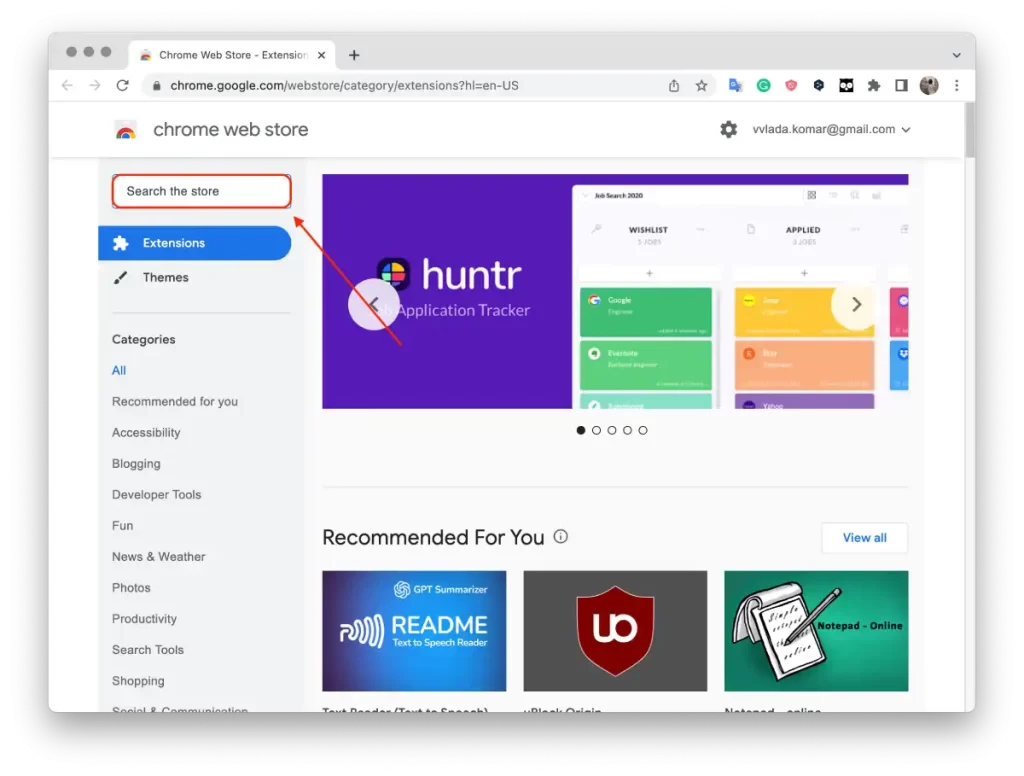
- Klik op de knop “Toevoegen aan Chrome” en bevestig de installatie van de extensie.
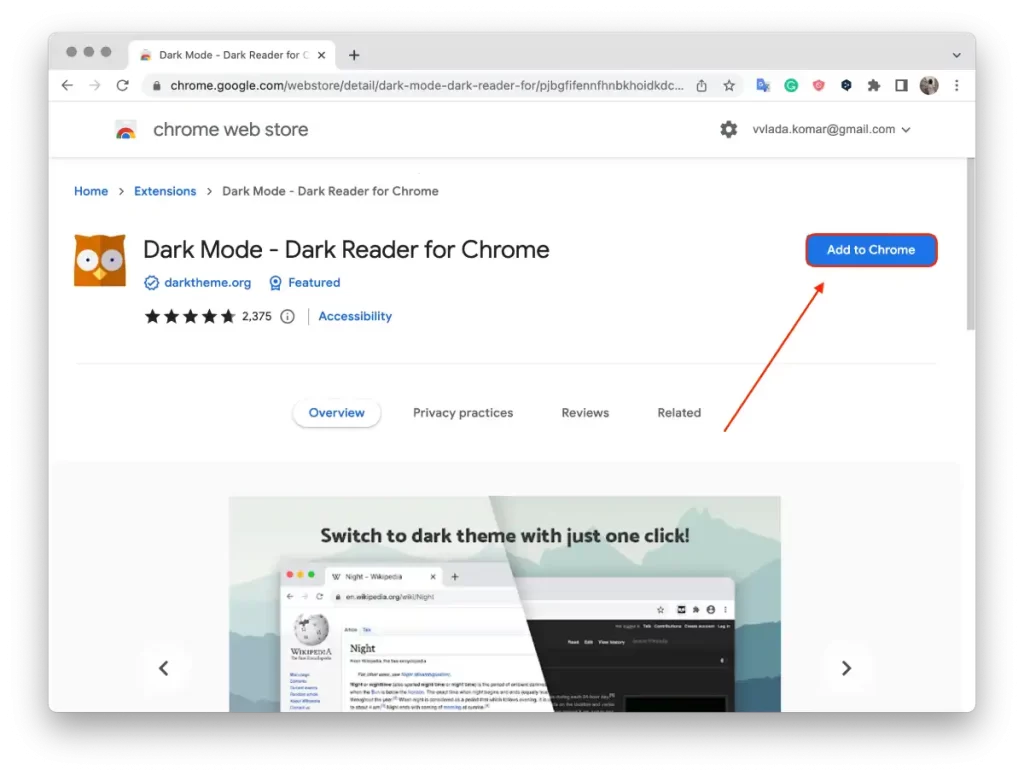
- Na de installatie verschijnt het pictogram van de extensie aan de rechterkant van de werkbalk van je browser.
- Navigeer naar de webpagina van Google Maps of een andere site waarop je de donkere modus wilt toepassen.
- Klik op het pictogram van de extensie “Dark Mode – Dark Reader for Chrome” in de werkbalk en schakel deze in.
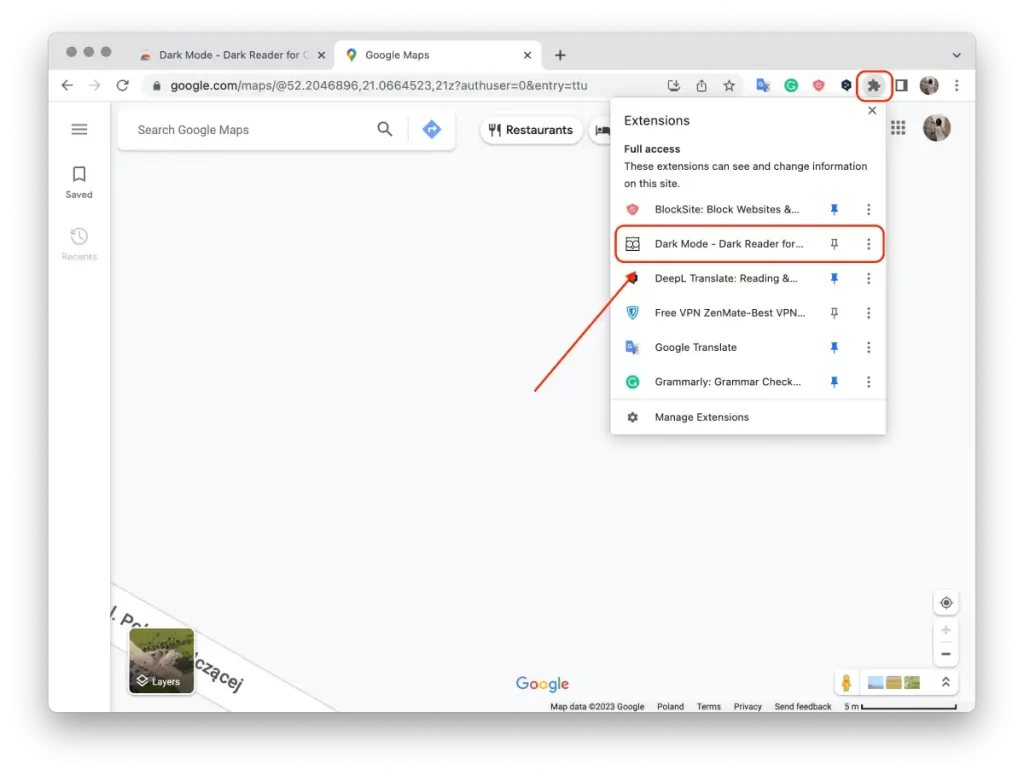
De extensie past de donkere modus toe op de huidige pagina en past automatisch het kleurenschema aan voor een comfortabele weergave in donkere omstandigheden.
Het is belangrijk om te weten dat wanneer u de extensie “Dark Mode – Dark Reader for Chrome” inschakelt, deze wordt toegepast op alle geopende tabbladen en pagina’s in de browser. Als u terug wilt naar het lichte thema, schakelt u de extensie uit.